Nejlepší aplikace pro odstranění šumu pro video k odstranění efektu zrna
Už jste někdy viděli video, které vypadá zrnitě a má přebytečné filtry, kvůli kterým je těžké se na něj dívat? A z dalších důvodů vás z toho bolí oči, takže je těžké vidět, co se ve videu děje. V dnešní době jsou videa obvykle doplněna efekty a filtry, aby na obrazovce vypadaly dobře. Ale vypadá to nechtěně jen v určitém okamžiku a vaše video se stává nepatřičným, hlavně pokud používáte filtr efektu šumu. Šum je směs různých variací jasu nebo barev prezentovaných ve videu.
Předpokládejme, že máte video, které se takto zobrazuje na obrazovce, takže jej chcete odstranit. Nejlepší věc, kterou můžete udělat, abyste to odstranili, je odšumování videa. Odstraní šum podobný nečistotám z videa, aby vaše video vypadalo čistěji. Díky tomu můžete svým divákům poskytnout přirozený a vynikající zážitek ze sledování. Na co čekáš? Pokračujte v následujících částech, kde se dozvíte, jak na to odšumovat video v různých cestách.

OBSAH STRÁNKY
Část 1. Jak odstranit šum videa na počítači
1. Vidmore Video Converter
Hledáte aplikaci, která může fungovat bez připojení k internetu? To má rozhraní přívětivé pro začátečníky, které se snadno používá a ovládá. A má vestavěné funkce, které vám pomohou splnit váš úkol? V tom případě se můžete spolehnout Video Converter Vidmore jak kontroluje seznam. Má konvertor, hotová témata, tvůrce koláží a další nástroje v jedné sekci. I když jste v této oblasti začátečník nebo profesionál, můžete si rychle osvojit vestavěné funkce a nástroje pro úpravy.
Tento program vám může pomoci odstranit šum z vašeho videa pomocí několika kliknutí a nespotřebovat váš čas. Má vestavěný nástroj, který vám umožní zlepšit kvalitu vašeho videa různými způsoby. Jedním ze způsobů je odstranění šumu z videa, abyste odstranili špínu z vašeho videa a učinili jej čistším. Pokračujte uvedenými kroky a zjistěte, jak odšumovat video pomocí nejlepšího softwaru pro odšumování videa.
Krok 1. Stáhněte a nainstalujte Vidmore Video Converter
Chcete-li mít úplný přístup, stáhněte si a nainstalujte program na plochu. Po dokončení instalace otevřete program a začněte.
Krok 2. Vyberte Video Enhancer
Klikněte na ikonu Panel nástrojů z horního panelu nabídek a vyhledejte Video Enhancer z aplikovaného seznamu. Jakmile nástroj otevřete, klikněte na (+) a přidejte video, které chcete zrušit. Otevře se složka na ploše a vybere se video, které chcete podstoupit proceduru odšumování videa.
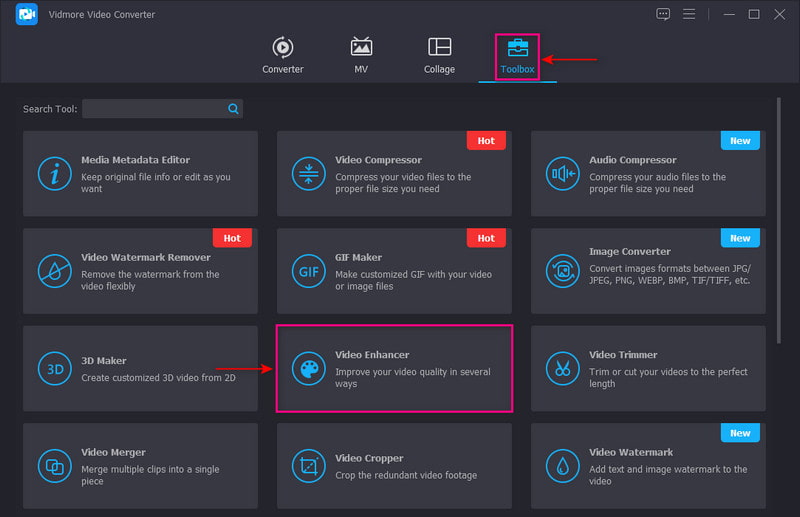
Krok 3. Odstraňte šum videa
Na obrazovce uvidíte následující možnosti pro zlepšení kvality videa. Zaškrtněte políčko vedle Odstraňte šum videa volba. Tato funkce vám může pomoci odstranit šum videa podobný nečistotám, díky kterému bude vaše video čistší. Kromě toho můžete z videa vystřihnout nepotřebné části pomocí Střih volba.
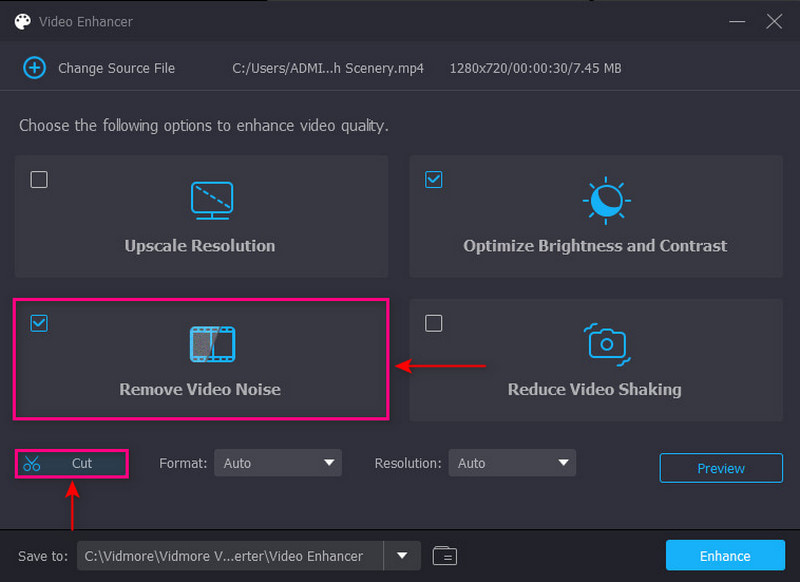
Krok 4. Export souboru videa
Pod možnostmi vylepšené kvality videa můžete vybrat preferovaný formát a rozlišení. Až budete hotovi, klikněte na tlačítko Vylepšit v pravém dolním rohu obrazovky a uložte video s odšumováním do vaší složky.
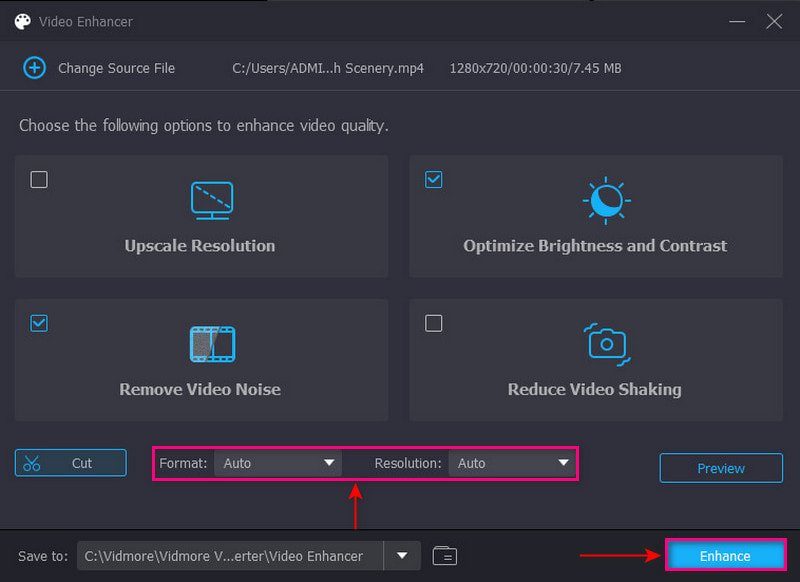
2. Adobe Premiere Pro
Adobe Premiere Pro je platforma pro úpravu videa, která uživatelům umožňuje vytvářet a upravovat profesionálně vypadající projekty. Má vestavěné funkce, které kombinují animace, zvuk, obrázky, text, přechody a videa. Má snadno použitelné funkce a nástroje, které vám pomohou zahájit váš projekt rychle a bez problémů. Tento program je schopen odšumovat video pomocí efektu zvaného Medián. Chcete-li se dozvědět, jak používat video s odstraněním šumu Adobe Premiere, postupujte podle následujících kroků.
Krok 1. Nejprve a především otevřete program na ploše. Dále nahrajte své video na časovou osu a přejděte na Panel efektů, kde Medián je umístěn. Poté přetáhněte efekt Medián do videa.
Krok 2. Vyberte masku ve tvaru obdélníku, kruhu nebo pera Ovládání efektů panel. Poté posuňte masku po obrazovce a změňte její velikost podle zakryté oblasti. Poté změňte nastavení Feather na 100 a efekt nebude mít viditelný okraj a hladkost. Chcete-li pokrýt všechny zrnité oblasti videa, musíte proces opakovat.
Krok 3. Upravte nastavení efektů, abyste snížili šum videa. Efekt nevynechá zrnitost, ale pomůže vám ji rozmazat.

Část 2. Jak odšumit video na Androidu a iPhonu
Dáváte přednost úpravám pomocí smartphonu? Pokud ano, můžete se spolehnout na PowerDirector. Tato mobilní aplikace je přístupná pomocí zařízení Android nebo iPhone. Běžně se používá pro stříhání, úpravy, dolaďování a sdílení videí. Má vestavěnou funkci, která vám pomůže odstranit nebo snížit šum a zrnité video. To vám umožní vytvořit vysoce kvalitní video, které chcete mít. Chcete-li zahájit proces, spolehněte se na uvedené kroky.
Krok 1. Otevřete aplikaci pomocí mobilního zařízení. Dále přidejte své video na hlavní stopu časové osy. Klikněte na Média ikonu, pokračujte na Video a vyberte video, které chcete odšumit.
Krok 2. Chcete-li zrušit šum videa, klepněte na své video a vyberte Skin Smoothener z možností nabídky. Odtud zvyšte úroveň vyhlazení pokožky videa až na 100. Poté přejděte na Nastavení, pak Ostrosta zvyšte hodnotu ostrosti až na 100.
Krok 3. Po nastavení klikněte na Uložit ikonu pro uložení čistého a bez zrnitého efektu do složky souborů.

Část 3. Nejčastější dotazy o videu bez šumu
Co je to odšum ve střihu videa?
Proces odšumování videa je metoda používaná k odstranění šumu prezentovaného ve videu. Metody se dělí na dvě: prostorové odšumování videa a časové metody odšumování videa. Metoda prostorového odšumování videa spočívá v tom, že se redukce šumu obrazu aplikuje na každý ze snímků. Naproti tomu metoda dočasného odšumování videa snižuje šum mezi snímky.
Jaký je účel odšumování?
Proces odstranění šumu spočívá v odstranění šumu ze zašuměného obrazu a obnovení obrazu. Jakmile obraz projde procesem odšumování, může ztratit některé detaily. Šum, hrany a textura se při odstraňování šumu těžko rozlišují, protože se jedná o vysokofrekvenční složky.
Co je zrno při střihu videa?
Skvrny, které jsou náhodně rozptýleny na obrazovce, se nazývají filmové zrno. Tyto drobné částice jsou rozptýlené artefakty po celém obrázku.
Jaké je použití obilí ve videu?
Aplikací a použitím zrna ve videu bude vypadat přirozeněji na obrazovce. Také to udělá vaše záběry věrohodnějšími, což může přilákat více diváků. S tím to bude vypadat, že video je neupravené a nedotčené.
Závěr
Tady to máš! Naučili jste se jak odstranit zrno z videa pomocí několika video editorů. Díky tomu můžete zlepšit kvalitu zážitku diváka při sledování vašeho videa. Pokud chcete ze svých videí odstranit šum nebo zrnění, můžete použít výše zmíněnou metodu. A co je nejdůležitější, měli byste používat aplikaci, která splňuje vaše potřeby a očekávání. A tak je lepší použít Vidmore Video Converter ke splnění svého úkolu.


